नोट
इस पेज तक पहुँच के लिए प्रमाणन की आवश्यकता होती है. आप साइन इन करने या निर्देशिकाओं को बदलने का प्रयास कर सकते हैं.
इस पेज तक पहुँच के लिए प्रमाणन की आवश्यकता होती है. आप निर्देशिकाओं को बदलने का प्रयास कर सकते हैं.
जब आप मॉडल-चालित ऐप्स के साथ काम करते हैं, तो मॉडल-चालित ऐप डिज़ाइनर एक आधुनिक WYSIWYG संलेखन अनुभव प्रदान करता है.
ऐप में किए गए परिवर्तन तुरंत पूर्वावलोकन में झलकते हैं, जिससे आप देख सकते हैं कि ऐप प्रकाशित होने पर वास्तव में कैसा दिखाई देगा.
ऐप डिज़ाइनर के इंटरफ़ेस में निम्न क्षेत्र हैं:
कमांड बार - उपलब्ध कार्यों को प्रदर्शित करता है:
- वापस. मॉडल-चालित ऐप डिज़ाइनर को बंद कर देता है और आपको Power Apps वेबसाइट (make.powerapps.com) लौटाता है॰
- पृष्ठ जोड़ें। एक नया पृष्ठ बनाता है, जिसमें तालिका प्रपत्र और दृश्य, तालिका डैशबोर्ड या ऐप के लिए एक कस्टम पृष्ठ शामिल हो सकता है.
- सेटिंग. नाम और विवरण जैसे ऐप गुण खोलता है.
- फ़ॉर्म संपादित करें: ऐप पूर्वावलोकन में दिखाए गए डिफ़ॉल्ट फ़ॉर्म को संपादित करने के लिए प्रपत्र डिज़ाइनर खोलें।
- टिप्पणियाँ. ऐप में एक टिप्पणी जोड़ें. अधिक जानकारी: मॉडल-संचालित ऐप डिज़ाइनर में टिप्पणियाँ जोड़ें
- सहेजें. अनुप्रयोग को सहेजता है.
- प्रकाशित करें. अन्य उपयोगकर्ताओं के लिए उपलब्ध कराए गए परिवर्तन करता है॰
- खेल. चलाएं मोड में नए टैब में ऐप को खोलता है.
ऐप पूर्वावलोकन – यह उपयोगकर्ताओं को प्रकाशित होने पर प्रपत्र कैसा दिखेगा उसका वास्तविक समय में पूर्वावलोकन दिखाता है.
फलक - बाएं नेविगेशन फलक में निम्नलिखित क्षेत्र शामिल हैं:
- पृष्ठ. नेविगेशन अनुभाग आपके ऐप का लेआउट प्रदर्शित करता है जो क्षेत्रों, समूहों और उपक्षेत्रों का उपयोग करके बनाया गया है। आप एप्लिकेशन के नेविगेशन में समूहों और उपक्षेत्रों को जोड़ या हटा सकते हैं अन्य सभी पृष्ठ भाग आपके ऐप में घटकों को प्रदर्शित करता है. इस अनुभाग से, आप प्रत्येक तालिका के लिए प्रपत्र, दृश्य और डैशबोर्ड जोड़ना या हटाना चुन सकते हैं.
- डेटा. सभी उपलब्ध तालिकाओं का दृश्य प्रदान करता है जो वर्तमान में आपके ऐप में उपयोग की जाती हैं और आपके परिवेश में उपलब्ध सभी तालिकाओं का दृश्य प्रदान करती हैं॰
- स्वचालन. व्यवसाय प्रोसेस फ़्लो प्रदर्शित करता है जो इस ऐप का एक हिस्सा हैं॰ आप ऐप में नया व्यवसाय प्रोसेस फ़्लो जोड़ सकते हैं, हटा सकते हैं या बना सकते हैं॰
गुण फलक – चयनित घटक और चयनित तालिका के साथ संबद्ध प्रपत्रों और दृश्यों के गुण प्रदर्शित करता है. पेंसिल या एलिप्सिस का चयन करने पर फॉर्म या दृश्य डिज़ाइनर खुल जाता है।
पूर्वावलोकन आकार स्विचर - प्रपत्र पूर्वावलोकन के आकार को बदलता है, जिससे आपको यह देखने में मदद मिलती है कि विभिन्न स्क्रीन आकार पर प्रपत्र कैसा दिखाई देगा.
ज़ूम स्लाइडर - अनुप्रयोग पूर्वावलोकन को ज़ूम इन या ज़ूम आउट करता है, जिससे आपको चीज़ों को नजदीक से देखने में मदद मिलती है.
स्क्रीन में फ़िट करें - अनुप्रयोग पूर्वावलोकन को उपलब्ध स्क्रीन आकार में फ़िट करने की त्वरित क्रिया.
नेविगेशन फ़लक विकल्प
ऐप के नेविगेशन को संपादित करने के लिए, ... नेविगेशन के आगे का चयन करें, और फिर सेटिंग्स का चयन करें.
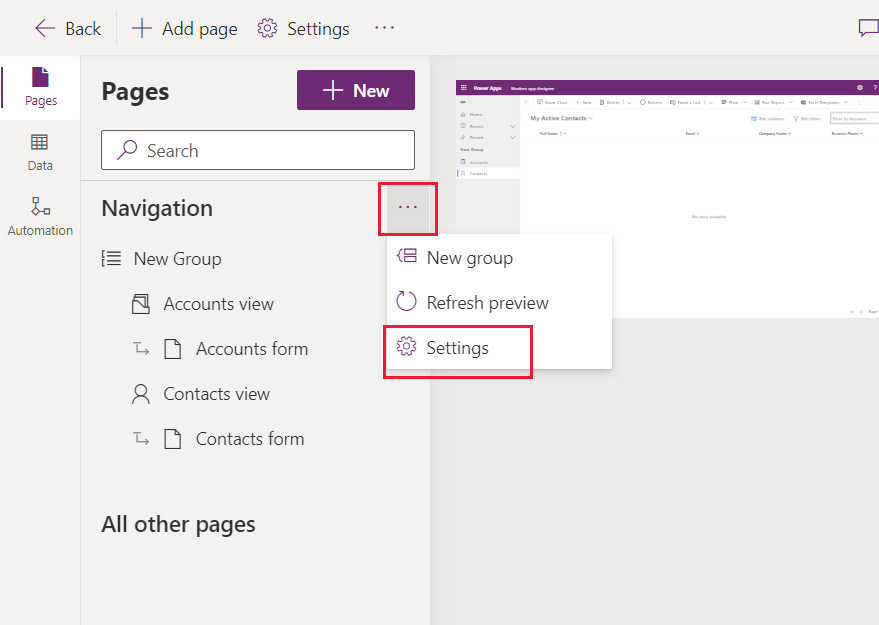 निम्न विकल्प उपलब्ध हैं:
निम्न विकल्प उपलब्ध हैं:
मुख पृष्ठ दिखाएं. डिफ़ॉल्ट रूप से सक्षम है. चयनित होने पर, ऐप के लिए मुख पृस्ठ पेज लिंक प्रदर्शित करता है॰
हाल का दिखाएं. डिफ़ॉल्ट रूप से सक्षम है॰ चयनित होने पर, हाल ही में देखे गए पृष्ठ लिंक प्रदर्शित करता है॰ लिंक चयनित करने पर, हाल ही में देखे गए सभी पृष्ठ लिंक प्रदर्शित होते हैं॰
पिन किए गए दिखाएं. डिफ़ॉल्ट रूप से सक्षम है॰ चयनित होने पर, पिन किए गए पृष्ठों को प्रदर्शित करता है॰ ऐप उपयोगकर्ता अपने पिन किए गए रिकॉर्ड में इसे जोड़ने के लिए हाल ही के के तहत सूचीबद्ध रिकॉर्ड के आगे पुश-पिन चुनते हैं.
संक्षिप्त किए जा सकने वाले समूह सक्षम करें. डिफ़ॉल्ट रूप से अक्षम है. चयनित होने पर, साइट मानचित्र में समूहों के अंतर्गत प्रदर्शित उपक्षेत्रों को विस्तृत या संक्षिप्त किया जा सकता है॰
क्षेत्र सक्षम करें. डिफ़ॉल्ट रूप से अक्षम है. चुने जाने पर, ऐप में नए क्षेत्र जोड़े जा सकते हैं॰ मौजूदा एकाधिक क्षेत्रों वाले ऐप्स के लिए, यह सेटिंग डिफ़ॉल्ट रूप से सक्षम होती है॰ आप इस सेटिंग को अक्षम नहीं कर सकते, जबकि ऐप में कई क्षेत्र हैं॰
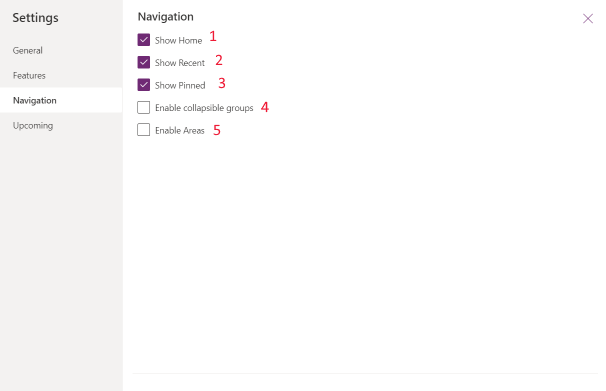
ज्ञात सीमा
- ऐप का URL निर्दिष्ट नहीं किया जा सकता.
अगले कदम
अनुप्रयोग डिज़ाइनर का उपयोग करके एक मॉडल-चालित अनुप्रयोग बनाएं
